
※加盟店様向け専用サイトが別画面で開きます。IDとパスワードが必要となります。
専用サイト操作方法のご案内
上のボタンを押すとログイン画面が表示されます。

事前にお知らせした、加盟店番号、ログインIDとパスワードを入力して、ログインボタンを押します。
■パスワードをお忘れになった場合
ログイン画面の下部にある《ログイン情報をお忘れの方は「こちら」》を押して専用ページに移動します。
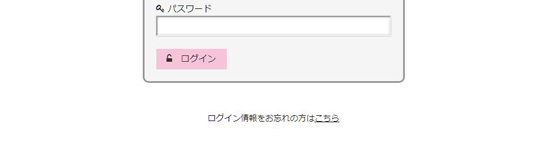
◎登録されたメールアドレスを入力して、「ログイン情報を送信する」ボタンを押すと、登録されたメールアドレス宛に、ログイン情報が送信されます。
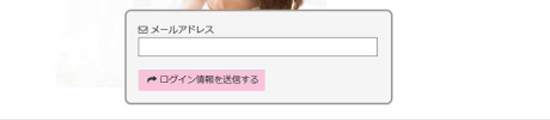
■契約者情報の入力(サービスのお申込み)
①左メニューの「申込み作成」を選びます。
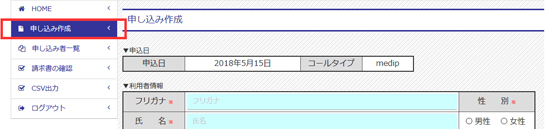
A)申し込み作成画面(登録フォーム)が表示されるので、必須項目を入力してください。
B)通知者(安否メールを受け取る方)がいらっしゃれば、追加してください。
C)すべて入力したことを確認後、「上記を申し込む」ボタンを押すと、申込みは完了です。
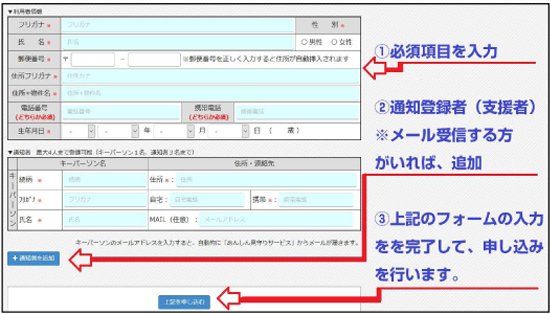
■申し込みの履歴を閲覧
①左メニューの「申し込み一覧」を選びます。
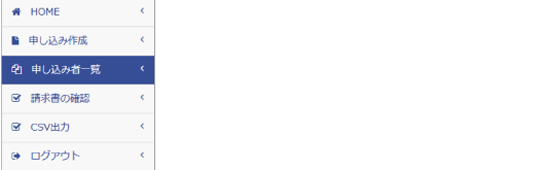
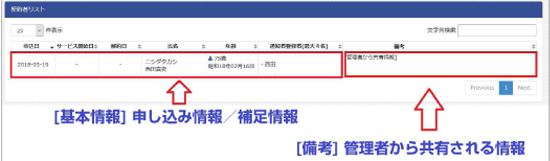
一覧には「基本情報」と[備考]が表示されます。
※備考には、システム管理者からのメッセージ、補足情報が入ります。
■請求書のご確認
①左メニューの「請求書の確認」を選びます。
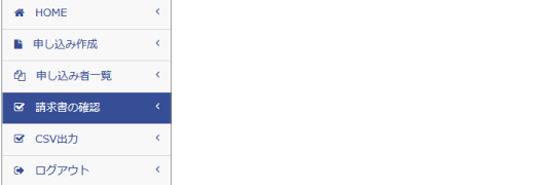
②「請求」もしくは「明細」のボタンを押下します。
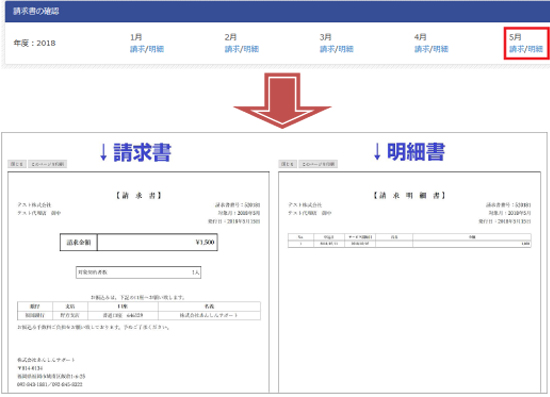
【請求】⇒金額・対象者数のみの請求書を表示します。
【明細】⇒請求対象の契約者一覧を表示します。
■CSV出力
①左メニューの「CSV出力」を選びます。
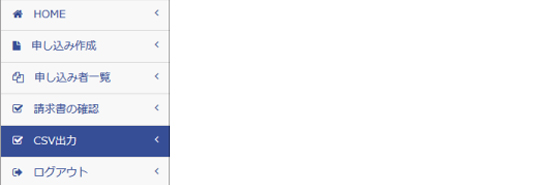
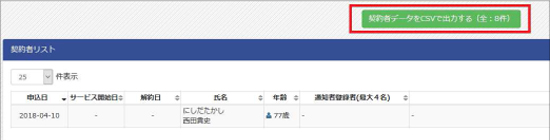
②緑の「契約者データをCSVで出力する」ボタンを押下します。 ボタンを押下すると、一覧に表示されている対象者がCSVデータで出力されます。
